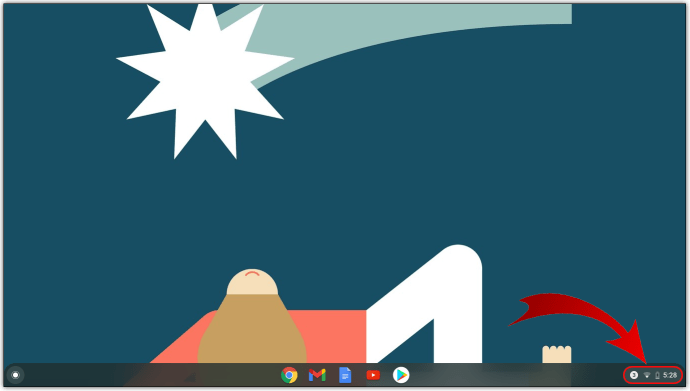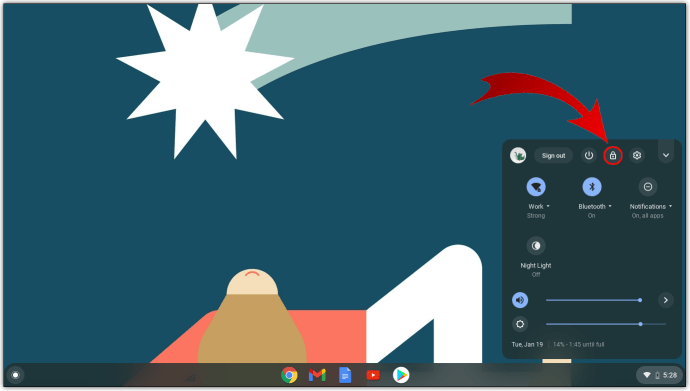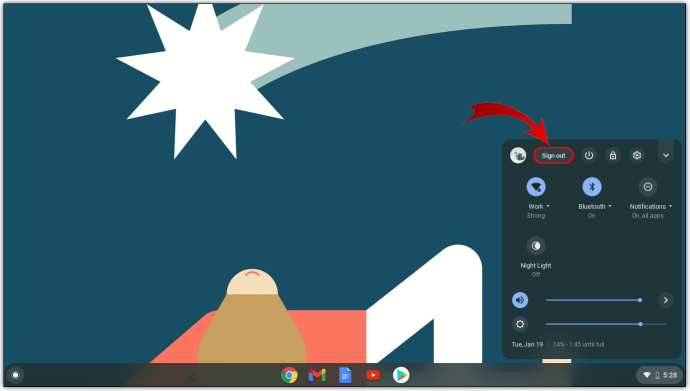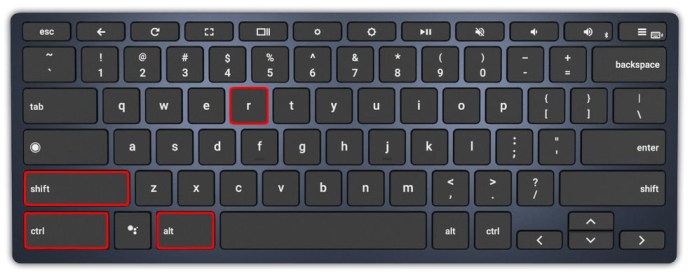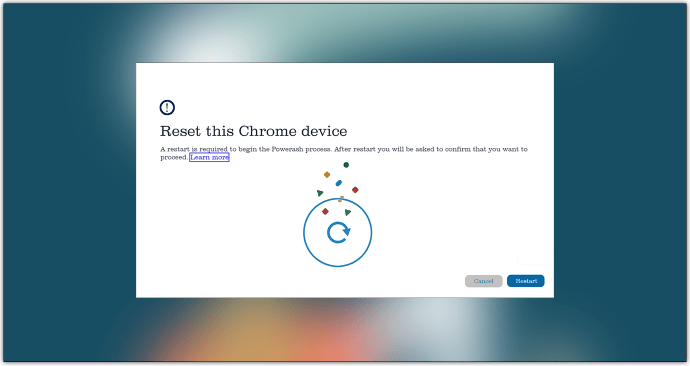Tidak seperti komputer Windows, komputer riba OS Chrome tidak menyimpan banyak maklumat padanya, terutamanya berorientasikan penyemak imbas. Jadi, pemulangan keras sekali-sekala tidak terlalu besar.

Dalam panduan ini, kami akan menerangkan kepada anda cara memulakan semula dan menetapkan semula Chromebook dari kilang.
Cara Keras Memulakan Semula Chromebook
Setiap PC desktop mempunyai butang restart di atasnya yang memaksanya untuk menetapkan semula dengan segera. Seperti komputer riba, kebanyakan Chromebook tidak mempunyai butang khusus untuk menetapkan semula / memulakan semula. Kaedah memulakan semula Chromebook yang paling mudah dan biasa adalah dengan mematikannya dan menghidupkannya semula. Begini caranya:
- Pergi ke bahagian pemberitahuan (di mana anda biasanya akan menemui tahap kuasa semasa, Wi-Fi, dan maklumat masa).
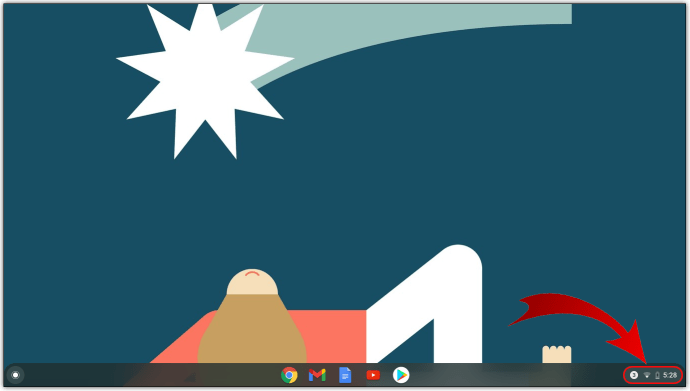
- Pilih kawasan ini dan gunakan Menutup ikon di bahagian atas menu pemberitahuan.
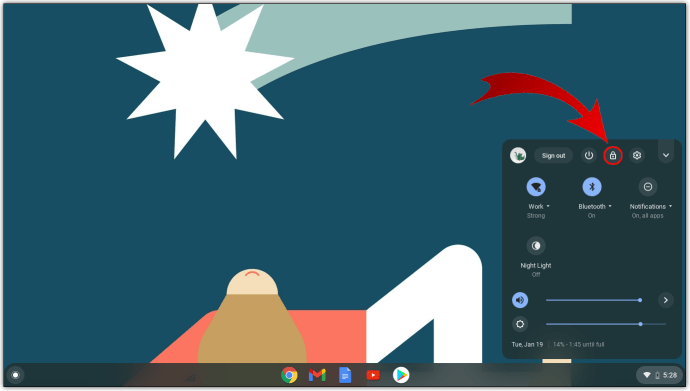
- Setelah peranti dimatikan, hidupkan semula dengan menggunakan butang kuasanya.

Kaedah memulakan semula Chromebook ini bukanlah yang anda sebut sebagai "restart keras", tetapi kaedah paling selamat untuk memulakan semula peranti anda. Ini memastikan bahawa kerja dan status anda sekarang disimpan, mematikan peranti dengan selamat.
Melakukan tetapan semula keras pada Chromebook hanya dapat dilakukan jika perangkat tidak merespon restart biasa, seperti yang dijelaskan di atas. Sekiranya anda boleh, log keluar dari akaun Google anda (yang Keluar butang betul-betul di sebelah ikon Shutdown). Sekiranya anda tidak melakukan ini, anda berisiko kehilangan semua yang anda kerjakan sejak log keluar terakhir. Sekarang, cuba mulakan semula keras:
- Tahan butang kuasa selama beberapa saat. Ini akan membuat anda keluar dari akaun Google anda, tetapi tidak boleh dipercayai 100%.

- Gunakan butang kuasa untuk menghidupkan semula peranti.
Inilah kaedah alternatif:
- Pegang Segarkan butang.
- Ketik Kuasa butang.
Ini akan memulakan semula Chromebook anda secara automatik.
Untuk tablet Chrome OS, tekan dan tahan Kuasa butang dan Kelantangan Naik butang harus melakukan silap mata.
Cara Keras Menetapkan Semula Chromebook
"Hard reset" atau "factory reset" adalah proses mengembalikan peranti ke tetapan kilang. Ya, ini mengembalikan Chromebook anda ke tetapan asalnya - sama seperti ketika anda pertama kali mendapatkannya. Penyetelan semula kilang sering dilakukan apabila terdapat masalah berterusan dengan peranti dan ketika tidak ada yang lain yang memberikan penyelesaian. Anda juga disarankan untuk melakukan tetapan semula keras apabila anda pasti tidak akan menggunakannya lagi.
Sebelum anda meneruskan set semula, cuba mulakan semula peranti, seperti yang dijelaskan di atas. Sekiranya ini tidak berjaya, matikan sambungan Google Chrome satu persatu untuk melihat apakah ini menyelesaikan masalah. Sekiranya ini tidak membantu, satu-satunya pilihan anda ialah melakukan tetapan semula keras.
Melakukan tetapan semula kilang bermaksud kehilangan semua maklumat pada cakera keras peranti. Setiap fail di dalamnya akan dihapus, dan ini merangkumi keseluruhan kandungan folder Muat turun. Inilah sebabnya mengapa sangat penting untuk memastikan anda membuat sandaran semua data yang berkaitan dari peranti. Anda boleh menggunakan pemacu kilat luaran untuk ini, atau memuat naik semua perkara penting ke Google Drive.
Apabila anda yakin 100% bahawa anda sudah bersedia untuk melakukan reset, lakukan perkara berikut:
- Log keluar dari Chromebook.
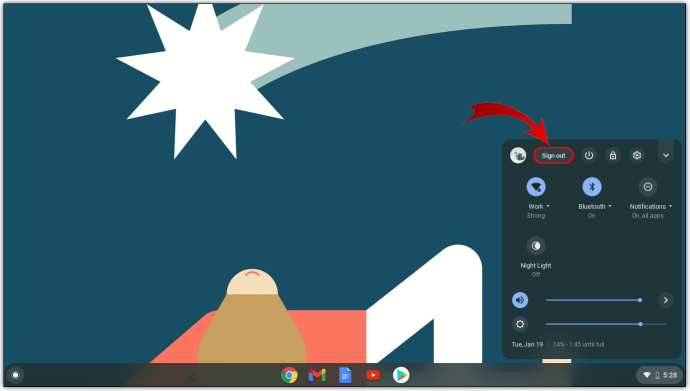
- Tekan Ctrl + Alt + Shift + R pada papan kekunci anda dan tahan butang ini.
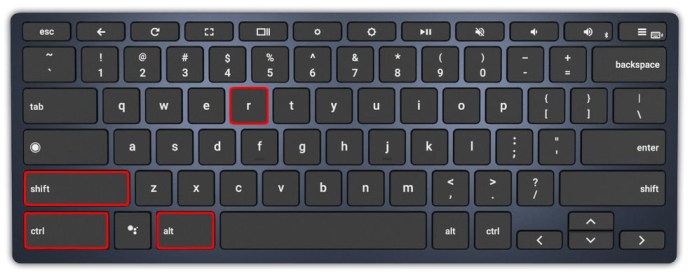
- Di tetingkap yang muncul, pergi ke Mula semula.
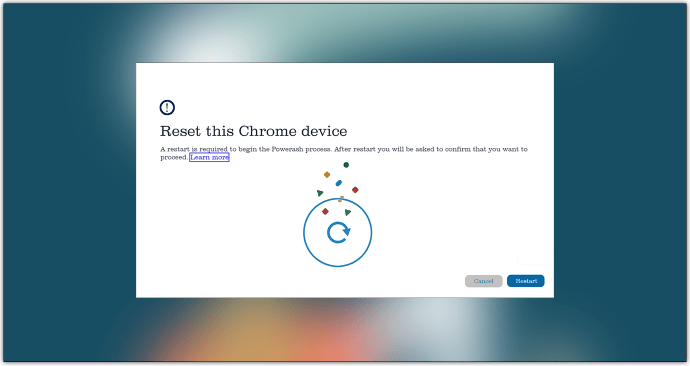
- Di tetingkap seterusnya, pergi ke PowerWash dan pilih Teruskan.
- Ikuti arahan di skrin dengan teliti.
- Log masuk ke Akaun Google apabila diminta. Perlu diingat bahawa akaun ini akan menjadi akaun pemilik Chromebook setelah tetapan semula kilang selesai.
- Teruskan dan sediakan peranti Chromebook yang baru diset semula.
Dalam kebanyakan kes, tetapan semula kilang akan mengatasi masalah Chromebook anda. Sekiranya masalah yang sama berlanjutan, hubungi sokongan Google atau merujuk kepada peruncit / pengilang peranti.
Kaedah lain
Laptop Chrome OS boleh datang dari pelbagai pengeluar. Walaupun kebanyakan model Chromebook menggunakan perintah lalai (digariskan di atas) untuk penyetelan semula keras, beberapa model berfungsi berbeza. Inilah cara menetapkan semula pelbagai jenis Chromebook:
Cara Memulakan Semula Keras Samsung, Acer, dan ASUS Chromebox
Peranti Chrome OS dari pengeluar ini disebut "Chromebox". Inilah cara menetapkan semula Chromebox dengan sukar:
- Matikan peranti menggunakan salah satu kaedah yang digariskan.
- Tanggalkan kabel kuasa.
- Pasangkan kembali kabel.
Peranti harus disandarkan secara automatik.
Cara Keras Memulakan Semula Lenovo Thinkpad X131e
Walaupun Thinkpad X131e bukan satu-satunya Chromebook dari Lenovo, kaedah penetapan semula keras untuk model ini mencerminkan kebanyakan peranti OS Chrome Lenovo yang lain.
- Matikan Thinkpad X131e menggunakan salah satu kaedah yang disebutkan di atas.
- Tanggalkan kabel kuasa dari peranti.
- Keluarkan bateri peranti.
- Pasang semula bateri.
- Pasangkan penyesuai semula ke dalam peranti.
- Hidupkan Thinkpad menggunakan butang kuasa.
Cara Keras Memulakan Semula Chromebit ASUS
Tidak seperti model OSUS ASUS Chrome yang lain, Chromebit menggunakan kaedah yang sedikit berbeza.
- Matikan peranti dengan mengikuti arahan di atas.
- Tanggalkan kabel kuasa. Pastikan anda menunggu sekurang-kurangnya beberapa saat.
- Kemudian, pasangkan kembali kabel.
- Hidupkan Chromebit.
Penting untuk anda tunggu sebelum memasang kembali kabel, kerana peranti mungkin tidak dimulakan semula.
Acer Cr-48 dan AC700
Untuk menghidupkan semula model Chromebook Acer Cr-48 dan AC700, anda tidak perlu melepaskan kabel pengecasan, melainkan bateri, sebagai gantinya:
- Matikan peranti.
- Keluarkan bateri.
- Biarkan selama beberapa saat.
- Pasang semula bateri.
- Hidupkan peranti.
Samsung Series 5 dan Series 5 550.
Chromebook Siri 5 Samsung berfungsi sedikit berbeza daripada produk Samsung Chrome OS yang lain.
Samsung Siri 5
- Matikan peranti.
- Cabut plag penyesuai.
- Gunakan penjepit kertas atau objek kecil yang serupa untuk menekan butang yang terletak di lubang di bahagian belakang peranti (di bawah lubang penyejuk).
- Tekan dan tahan dengan objek semasa anda menyambungkan semula penyesuai.
- Setelah selesai, hidupkan Chromebook.
Samsung Siri 5 550
Seri 5 550 menggunakan kaedah yang sama seperti Seri 5. biasa. Satu-satunya perbezaan di sini ialah lubang tersebut terletak di bahagian belakang peranti, di tengah bawah.
Soalan Lazim Tambahan
Apa yang anda lakukan sekiranya Chromebook anda dibekukan?
Tidak kira sama ada anda menggunakan PC Windows, komputer Mac, atau Chromebook, pembekuan peranti selalu ada kemungkinan. Contoh ini biasanya berkaitan dengan masalah perisian dan diwakili oleh skrin yang tidak responsif. Ini adalah salah satu situasi di mana restart keras diperlukan. Oleh itu, jika Chromebook anda membeku, cuba lakukan pilihan mulakan semula yang digariskan di atas. Sekurang-kurangnya salah satu daripadanya mesti berfungsi. Sekiranya tidak, hubungi peruncit atau pengilang peranti.
Mengapa Chromebook saya tidak dihidupkan?
Sekiranya Chromebook anda tidak dapat dihidupkan, menahan butang kuasa selama beberapa saat mungkin akan membantu. Sekiranya tidak, lakukan beberapa langkah tetapan semula yang disebutkan. Cuba biarkan peranti tidak dicabut selama beberapa jam. Keluarkan bateri (jika ada) dan biarkan habis. Sekiranya Chromebook masih tidak menyala ketika menyambungkannya semula ke sumber kuasa, hubungi peruncit atau pengilang. Sekiranya peranti berfungsi dengan baik semasa dipasang, tetapi tidak akan menyala semasa dicabut, bateri mungkin memerlukan penggantian.
Adakah baik untuk membiarkan Chromebook terpasang?
Sekiranya anda tidak cenderung menggerakkan Chromebook anda, perkara paling mudah dilakukan ialah membiarkannya sentiasa terpasang sepanjang masa. Namun, seperti peranti lain, keadaan pengisian berterusan ini dapat mengurangkan jangka hayat baterinya. Membiarkan peranti mengecas semalaman tidak mengapa.
Mengecasnya selama beberapa jam setelah daya baterinya penuh juga baik. Tetapi kadang-kadang, anda mesti mencabut peranti dan membiarkan bateri habis hingga 20%. Amalan terbaik adalah melakukan ini setiap hari. Mungkin agak membosankan, tetapi ia akan memanjangkan hayat bateri Chromebook anda.
Mengapa Chromebook saya menjadi hitam?
Sekiranya skrin Chromebook menjadi redup atau hitam, ini kemungkinan besar disebabkan oleh sifat penjimatan baterinya. Melakukan tindakan di atasnya harus mengembalikan skrin ke kecerahan penuh. Sekiranya tidak, gunakan kekunci papan kekunci yang sesuai untuk meningkatkan kecerahan skrin. Sekiranya skrin peranti anda menjadi gelap dan tidak bertindak balas, cuba mulakan semula. Hubungi sokongan teknikal jika peranti tidak dapat dihidupkan semula.
Apakah maksud cahaya biru pada Chromebook?
Lampu biru pekat adalah petunjuk bahawa peranti Chromebook anda dihidupkan. Lampu oren yang berkelip menunjukkan mod tidur. Sekiranya anda tidak melihat lampu, peranti dimatikan atau kehabisan bateri.
Memulakan semula Chromebook
Walaupun kebanyakan Chromebook dimulakan semula dengan cara yang sama, ada yang memerlukan pendekatan yang berbeza. Ikuti panduan di atas untuk mencuba menetapkan semula secara berkala sebelum beralih ke tetapan semula keras, dan periksa untuk melihat apakah Chromebook anda ada di daftar "Kaedah Lain".
Adakah anda berjaya memulakan semula peranti Chrome OS anda? Adakah anda menghadapi masalah untuk mencari model anda dalam senarai? Sekiranya anda mempunyai pertanyaan atau sesuatu untuk ditambahkan pada perbincangan ini, tekan bahagian komen di bawah dan beritahu kami apa yang ada di fikiran anda.